บทนำ
ไม่มีอะไรทำให้ผู้เล่นเกมรู้สึกเสียใจมากไปกว่าการพบกับข้อความแสดงข้อผิดพลาดบนแพลตฟอร์มเกมที่พวกเขาชื่นชอบ สำหรับผู้ใช้ MacBook Pro หลายคน การเห็นว่า Fortnite ถูกระบุว่าไม่สามารถใช้งานได้เป็นปัญหาทั่วไป หากคุณเป็นหนึ่งในผู้ใช้เหล่านี้ อย่ากังวล คุณไม่ได้อยู่คนเดียว ปัญหานี้อาจเกิดขึ้นได้จากหลายสาเหตุ ตั้งแต่ซอฟต์แวร์ล้าสมัยไปจนถึงไฟล์เกมเสียหาย คู่มือนี้จะแนะนำขั้นตอนที่ใช้งานได้จริงในการแก้ไขปัญหาและแก้ไขปัญหานี้ เพื่อให้คุณกลับมาเล่นเกม Fortnite ได้อย่างรวดเร็ว

ทำความเข้าใจกับปัญหา
ก่อนที่จะแก้ปัญหา สิ่งสำคัญคือต้องเข้าใจว่าเหตุใด Fortnite อาจแสดงว่าไม่สามารถใช้งานได้บน MacBook Pro ของคุณ สาเหตุหลักมักจะเกี่ยวข้องกับปัญหาความเข้ากันได้ การอัปเดตซอฟต์แวร์ หรือข้อบกพร่องที่เกี่ยวข้องกับบัญชี บางครั้ง Epic Games ผู้พัฒนาเบื้องหลัง Fortnite มีปัญหาเซิร์ฟเวอร์ที่อาจทำให้เกมไม่สามารถใช้งานได้ชั่วคราว โดยการระบุสาเหตุ คุณสามารถใช้การแก้ไขที่เหมาะสมได้อย่างมีประสิทธิภาพมากขึ้น
มีสถานการณ์ทั่วไปบางอย่างที่ผู้ใช้รายงาน:
– เวอร์ชัน macOS ล้าสมัย: Fortnite ต้องการ macOS เวอร์ชันล่าสุดเพื่อให้ทำงานได้อย่างราบรื่น
– ไฟล์เกมเสียหาย: ไฟล์ที่เสียหายอาจทำให้เกมไม่สามารถเล่นได้
– ปัญหาบัญชี Epic Games: ปัญหากับบัญชี Epic Games ของคุณก็อาจทำให้ Fortnite ไม่สามารถใช้งานได้เช่นกัน
การรับรู้ถึงความเป็นไปได้เหล่านี้จะช่วยคุณประหยัดเวลาและให้ความชัดเจนในขั้นตอนต่อไป
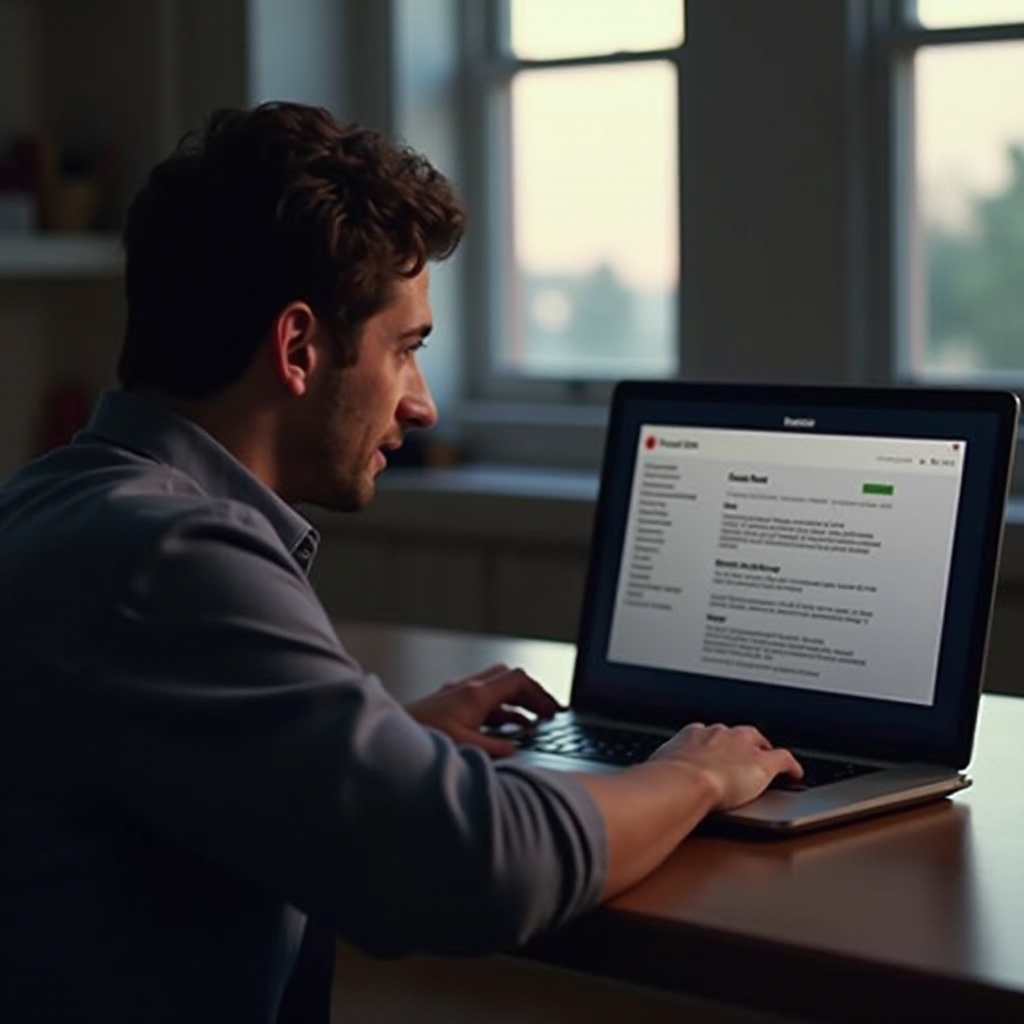
ตรวจสอบข้อกำหนดของระบบ
ก่อนอื่น ยืนยันว่า MacBook Pro ของคุณตรงตามข้อกำหนดของระบบสำหรับการเล่น Fortnite ในขณะที่เกมไม่ต้องการทรัพยากรมาก แต่ก็ต้องการระดับของความสามารถในการประมวลผลบางอย่าง Fortnite ต้องการขั้นต่ำดังนี้:
– เวอร์ชัน macOS: อย่างน้อย macOS 10.14.6 (Mojave) ขึ้นไป
– โปรเซสเซอร์: Intel Core i3 ขึ้นไป
– หน่วยความจำ: อย่างน้อย 4GB RAM
– กราฟิก: Intel HD 4000 ขึ้นไป
– เนื้อที่เก็บข้อมูล: ประมาณ 80GB ของพื้นที่ว่าง
หาก MacBook Pro ของคุณไม่ตรงตามข้อกำหนดเหล่านี้ คุณอาจต้องพิจารณาอัปเกรดหรือใช้อุปกรณ์อื่น
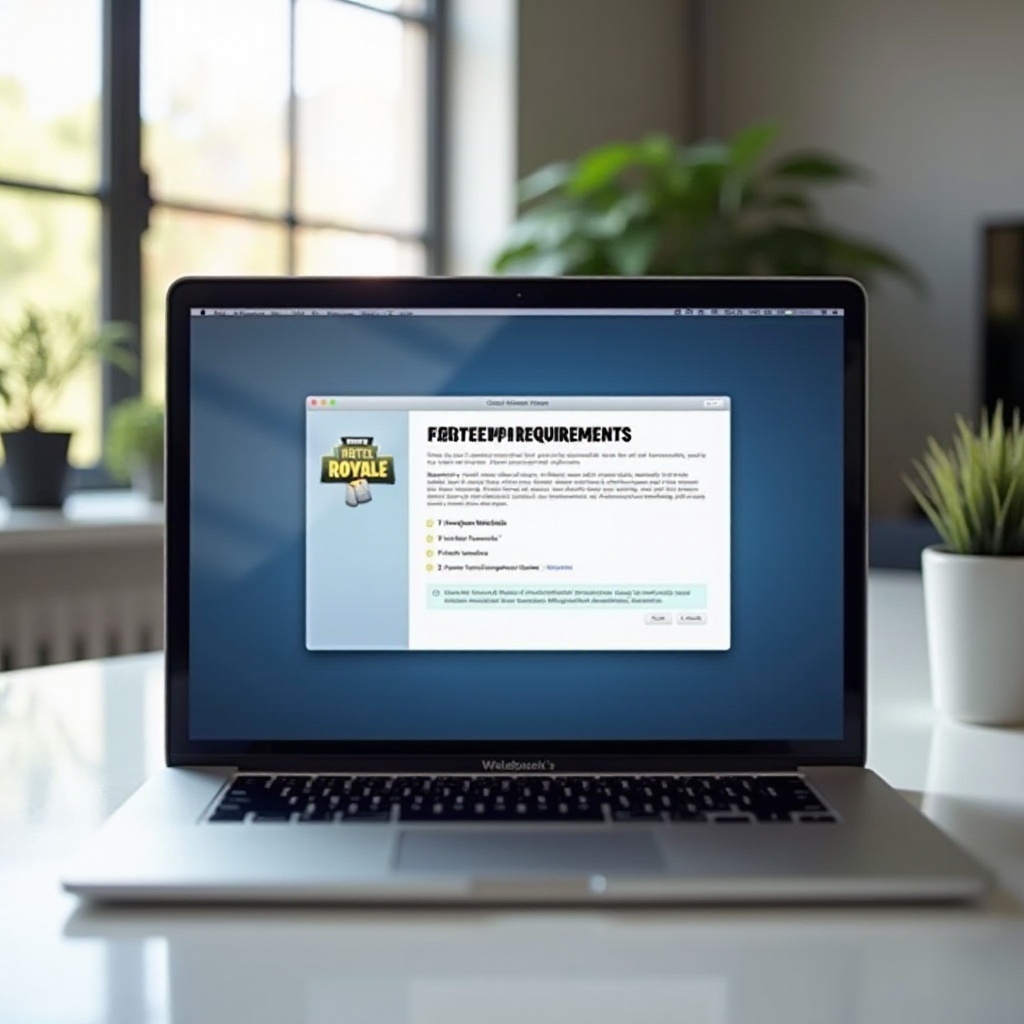
การอัปเดต macOS และซอฟต์แวร์
การรักษา macOS และซอฟต์แวร์ที่เกี่ยวข้องให้ทันสมัยเป็นสิ่งสำคัญ การอัปเดตมักประกอบด้วยการปรับแก้ไขข้อผิดพลาดและการปรับปรุงความเข้ากันได้ที่อาจแก้ไขปัญหา Fortnite ของคุณ ทำตามขั้นตอนเหล่านี้เพื่ออัปเดต macOS ของคุณ:
1. คลิกที่ ไอคอน Apple ที่มุมซ้ายบนของหน้าจอของคุณ
2. เลือก การตั้งค่าระบบ
3. เลือก การอัปเดตซอฟต์แวร์
4. หากมีการอัปเดต ใช่คลิกที่ อัปเดตเดี๋ยวนี้
นอกเหนือจาก macOS ให้แน่ใจว่า Epic Games Launcher ของคุณก็ได้รับการอัปเดต เปิดตัวเปิดและตรวจสอบการอัปเดตที่สามารถใช้ได้โดยการไปที่เมนู การตั้งค่า
การอัปเดตซอฟต์แวร์อย่างสม่ำเสมอจะช่วยให้แอปพลิเคชันทั้งหมดรวมถึง Fortnite ทำงานได้อย่างมีประสิทธิภาพ
การติดตั้งใหม่ Fortnite
หากการอัปเดตไม่สามารถแก้ไขปัญหาได้ การติดตั้งใหม่ Fortnite อาจช่วยได้ กระบวนการนี้สามารถกำจัดไฟล์ที่เสียหายและติดตั้งเวอร์ชั่นใหม่ของเกม นี่คือวิธีที่คุณสามารถทำได้:
1. เปิด Epic Games Launcher
2. ไปที่ คลังของคุณ
3. คลิกที่ จุดสามจุด ข้าง Fortnite แล้วเลือก ถอนการติดตั้ง
4. เมื่อถอนการติดตั้งแล้ว รีสตาร์ท MacBook Pro ของคุณ
5. เปิดอีกครั้ง Epic Games Launcher ไปที่ คลัง และคลิกที่ ติดตั้ง ข้าง Fortnite
การติดตั้งใหม่สามารถแก้ไขปัญหาพื้นฐานที่การอัปเดตไม่สามารถทำได้
การตรวจสอบไฟล์เกม
Epic Games Launcher มีฟีเจอร์ในตัวเพื่อตรวจสอบความสมบูรณ์ของไฟล์เกม กระบวนการนี้จะตรวจสอบไฟล์ที่เสียหายหรือสูญหายและเปลี่ยนไฟล์ตามความจำเป็น ในการตรวจสอบไฟล์เกม Fortnite ทำตามขั้นตอนเหล่านี้:
1. เปิด Epic Games Launcher
2. ไปที่ คลังของคุณ
3. คลิกที่ สามจุด ข้าง Fortnite
4. เลือก ตรวจสอบ
5. ตัวเปิดจะตรวจสอบไฟล์เกมเดี๋ยวนี้
กระบวนการตรวจสอบที่ง่ายนี้สามารถแก้ไขปัญหาเล็กน้อยที่ทำให้เกมไม่สามารถใช้งานได้
การปรับการตั้งค่าความปลอดภัยและความเป็นส่วนตัว
บางครั้งการตั้งค่าความปลอดภัยของ macOS สามารถบล็อก Fortnite จากการเปิดตัวอย่างถูกต้อง การปรับแต่งการตั้งค่าเหล่านี้สามารถแก้ไขปัญหาได้:
1. ไปที่ การตั้งค่าระบบ
2. คลิกที่ ความปลอดภัยและความเป็นส่วนตัว
3. คลิกที่ ไอคอนล็อค เพื่อทำการเปลี่ยนแปลง
4. ภายใต้แท็บ ทั่วไป อนุญาต แอปที่ดาวน์โหลดจาก App Store และนักพัฒนาที่ระบุ
5. ไปที่แท็บ ความเป็นส่วนตัว และแน่ใจว่า Epic Games Launcher และ Fortnite มีสิทธิ์ที่จำเป็น
โดยการแน่ใจว่าสิทธิ์ที่จำเป็นสำหรับเกมเปิดใช้งาน คุณมักจะข้ามผ่านข้อจำกัดด้านความปลอดภัยที่อาจเป็นสาเหตุของปัญหาได้
สำรวจทางเลือกและวิธีการอื่น
หากคุณได้ลองขั้นตอนข้างต้นทั้งหมดและยังไม่สามารถเข้าถึง Fortnite การสำรวจวิธีการทางเลือกอาจช่วยได้:
– Boot Camp: ตั้งค่าพาร์ติชัน Windows บน MacBook Pro ของคุณโดยใช้ Boot Camp Fortnite อาจทำงานได้ดีกว่าในสภาพแวดล้อม Windows
– GeForce NOW: บริการเกมคลาวด์ของ NVIDIA ช่วยให้คุณเล่น Fortnite ได้โดยไม่ต้องติดตั้งลงใน MacBook โดยตรง
– อุปกรณ์อื่น: พิจารณาเล่น Fortnite บนอุปกรณ์อื่น เช่น คอนโซลเกม หรือ PC หากปัญหายังคงมีอยู่
วิธีการเหล่านี้ให้การแก้ไขปัญหาทางเลือกหากปัญหาไม่สามารถแก้ไขได้บน macOS
ข้อสรุป
การพบว่า Fortnite ไม่สามารถใช้งานได้บน MacBook Pro ของคุณอาจทำให้รู้สึกเสียใจ แต่ด้วยขั้นตอนการแก้ไขปัญหาเหล่านี้ คุณควรสามารถแก้ไขปัญหาได้อย่างมีประสิทธิภาพ ตรวจสอบให้แน่ใจว่าระบบของคุณตรงตามข้อกำหนดทั้งหมด อัปเดตซอฟต์แวร์ของคุณ และดำเนินการตรวจสอบไฟล์หรือการติดตั้งใหม่ที่จำเป็น หากไม่มีอะไรได้ผล วิธีการเล่นเกมทางเลือกสามารถมั่นใจได้ว่าคุณยังคงสนุกกับ Fortnite
โปรดทราบว่าการแก้ไขปัญหาทางเทคนิคอาจต้องการความอดทนและการลองหลายครั้ง จงมีความพยายาม และความพยายามของคุณจะได้ผลสำเร็จ
คำถามที่พบบ่อย
ทำไม Fortnite จึงแสดงว่าไม่สามารถใช้งานได้บน MacBook Pro ของฉัน?
Fortnite อาจแสดงว่าไม่สามารถใช้งานได้บน MacBook Pro ของคุณเนื่องจากหลายๆ สาเหตุ เช่น ซอฟต์แวร์ที่ล้าสมัย ความไม่เข้ากันกับเวอร์ชั่นของ macOS ไฟล์เกมที่เสียหาย หรือปัญหากับบัญชี Epic Games ของคุณ
จะปรับปรุงประสิทธิภาพของ Fortnite บน MacBook Pro ได้อย่างไร?
คุณสามารถปรับปรุงประสิทธิภาพของ Fortnite บน MacBook Pro ของคุณได้โดยการตรวจสอบให้แน่ใจว่าระบบของคุณตรงกับข้อกำหนดของเกม, ทำให้ซอฟต์แวร์ทั้งหมดทันสมัย, ปรับแต่งการตั้งค่าในเกมเพื่อประสิทธิภาพ, และตรวจสอบว่าไม่มีแอปพลิเคชันเบื้องหลังที่ใช้ทรัพยากรมากเกินไป
มีทางเลือกอื่นๆ ในการเล่น Fortnite บน MacBook Pro หรือไม่?
มีทางเลือกหลายอย่างที่คุณสามารถพิจารณาได้ เช่น การใช้ Boot Camp เพื่อรัน Windows บน MacBook Pro, การใช้บริการเล่นเกมบนคลาวด์อย่าง NVIDIA GeForce NOW, หรือการสลับไปใช้อุปกรณ์อื่น เช่น คอนโซลเกมหรือพีซี เพื่อเล่น Fortnite
